

By Adela D. Louie, Last Update: June 24, 2024
Visuelle Kommunikation ist im digitalen Zeitalter von entscheidender Bedeutung, und die Bildschirmaufzeichnung bietet eine ausgezeichnetes Werkzeug um Ihre Botschaft zu verbessern. Das Erlernen der Bildschirmaufzeichnung ist für Inhaltsersteller, Pädagogen und Fachleute, die die Kommunikationseffizienz verbessern möchten, von entscheidender Bedeutung. Der folgende Leitfaden liefert Ihnen alle notwendigen Informationen, wie Sie Teil des Bildschirms aufzeichnen von Ihrem Gerät.
Meistern Sie die Kunst, Bildschirmaktivitäten aufzuzeichnen, qualitativ hochwertige Tutorials bereitzustellen und fesselnde Präsentationen zu erstellen, die Ihr Publikum sofort fesseln. Machen Sie mit, um die Möglichkeiten der Bildschirmaufzeichnung zu maximieren und gleichzeitig Ihre Interaktion zu verbessern!
Teil 1. Warum einen Teil des Bildschirms aufzeichnen?Teil 2. So zeichnen Sie einen Teil des Bildschirms auf einem Windows- oder Mac-Computer aufTeil 3. So zeichnen Sie einen Teil des Bildschirms auf (Mac)Teil 4. So zeichnen Sie einen Teil des Bildschirms auf (Windows)Teil 5. FAQsZusammenfassung
Warum sollten Sie nur einen Teil des Bildschirms erfassen und nicht den gesamten Bildschirm? Weil es verschiedene Gründe und Vorteile für die teilweise Erfassung des Bildschirms gibt.
FoneDog Bildschirmrekorder gilt als großartige Lösung, wenn es darum geht, Teile des Bildschirms Ihres PCs aufzunehmen. Seine leicht erkennbare Benutzeroberfläche und einfache Installation machen es zu einer idealen Anwendung für die Bildschirmaufzeichnung auf Mac und Windows. Durch die Integration von Attributen wie Anmerkungswerkzeugen, kontinuierlicher Audioaufnahme und einem anpassbaren Aufnahmebereich sorgt FoneDog für eine optimierte und perfekte Bildschirmaufzeichnung.
Kostenlos herunterladen
Für Windows
Kostenlos herunterladen
Für normale Macs
Kostenlos herunterladen
Für M1, M2, M3
Wenn es darum geht, Teile des Bildschirms auf einem PC aufzunehmen, ist der FoneDog Screen Recorder aufgrund seiner außergewöhnlichen Vielseitigkeit und Benutzerfreundlichkeit die beste Option, unabhängig davon, ob es sich um Tutorials oder einfache Präsentationen handelt.

Das Erfassen der Bildschirmaktivität ist eine weit verbreitete und nützliche Methode. Sie hilft bei der Erstellung von Videos für Zwecke wie Problemlösung, Unterricht und Lernen.
Manche Benutzer müssen möglicherweise den gesamten Bildschirm erfassen, um sicherzustellen, dass ihre Zuschauer alle Aktionen auf dem Bildschirm umfassend verstehen, während andere es vorziehen, nur bestimmte Teile zu erfassen, um wichtige Informationen hervorzuheben, ohne vom Gesamtinhalt abzulenken.
Schnelle Zeit kann auf Mac-Computern als Bildschirmaufnahmetool verwendet werden und ermöglicht Benutzern, bestimmte Bereiche ihres Bildschirms aufzuzeichnen. Stellen Sie sicher, dass QuickTime auf Ihrem Mac-System installiert ist, und befolgen Sie die bereitgestellten Anweisungen, um den Bildschirmaufzeichnungsvorgang zu starten.
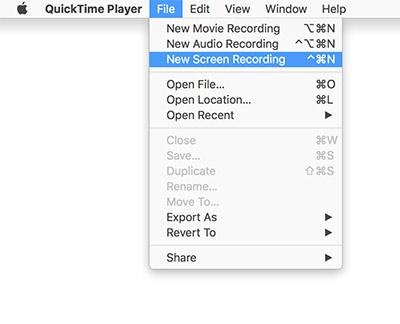
Bildschirmaufnahmesoftware vereinfacht das Aufnehmen eines bestimmten Bereichs des Windows-Bildschirms. Ohne dass zusätzliche Installationen erforderlich sind, können Sie mit der in Windows integrierten Bildschirmaufzeichnungsfunktion einen bestimmten Bereich Ihres Bildschirms aufzeichnen. Im Folgenden finden Sie zwei Techniken, die Sie in Ihrem Windows-Betriebssystem verwenden können.
Die Xbox Game Bar, die ursprünglich für die Aufzeichnung von Gameplay entwickelt wurde, dient als integrierter Bildschirmrekorder für Windows 10. Seine Stärke liegt darin, mühelos Bildschirmaktivitäten von Spielen, Webbrowsern und verschiedenen Programmen aufzuzeichnen und die Aufnahmen im MP4-Format zu speichern. Wie kann man damit einen Teil des Bildschirms unter Windows aufzeichnen? So zeichnen Sie einen ausgewählten Bereich des Bildschirms unter Windows auf:
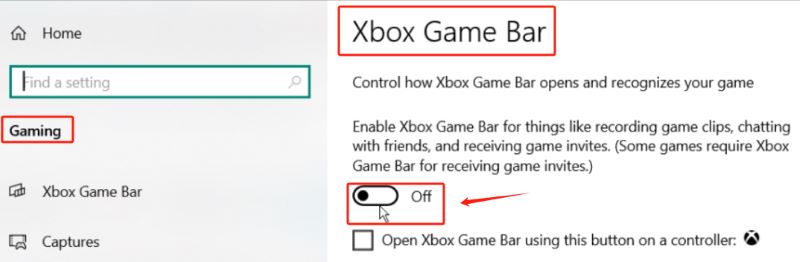
Es ist erwähnenswert, dass die Windows-Bildschirmrekorder ermöglicht nur die Aufzeichnung aktiver Fenster. Es ist nicht möglich, einen bestimmten Bereich für die Aufzeichnung auszuwählen. Darüber hinaus können gelegentlich Funktionsstörungen auftreten, die zu inkonsistenter Leistung und möglichen Aufzeichnungsverzögerungen führen. Browser-Tabs und Programmfenster können zwar aufgezeichnet werden, es fehlt jedoch die Flexibilität bei der Auswahl des Aufzeichnungsbereichs.
Das Snipping Tool ist eine vorinstallierte Screenshot-Anwendung in Windows. Mit der Einführung von Windows 11 hat es eine zusätzliche Funktion als vielseitiges Bildschirmaufzeichnungstool erhalten. Lassen Sie uns nun den Vorgang zum Aufzeichnen eines Bildschirmsegments unter Windows mit diesem Tool untersuchen.
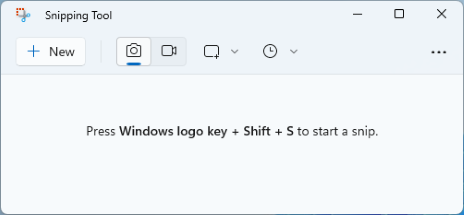
Für Windows- und Mac-Systeme stehen zahlreiche Anwendungen zur Verfügung, mit denen Sie Teile des Bildschirms aufzeichnen können. Für eine umfassende Option sollten Sie mit FoneDog Screen Recorder experimentieren. Mit diesem Tool können Sie jeden gewünschten Bereich auf Ihrem Bildschirm für hochauflösende und 4K-Aufzeichnungen festlegen, es bietet sofortige Bearbeitungsfunktionen nach der Aufzeichnung und unterstützt den Export von Videos in eine Vielzahl weit verbreiteter Formate.
Sowohl auf Mac- als auch auf Windows-Systemen wird der aufgezeichnete Teil des Bildschirms normalerweise in einem bestimmten Ordner gespeichert, den der Benutzer während des Aufzeichnungsvorgangs auswählt. Dieser Ordnerspeicherort kann je nach verwendeter Bildschirmaufzeichnungssoftware und vom Benutzer konfigurierten benutzerdefinierten Einstellungen variieren.
Menschen Auch Lesen16 beste Audioaufnahmesoftware für Mac (2024)Die 11 besten Gaming-Aufzeichnungssoftware im Jahr 2024
Zusammenfassend lässt sich sagen, dass man weiß, wie es geht Teil des Bildschirms aufzeichnen ist mit den richtigen Werkzeugen und Techniken ganz einfach. Ob mit FoneDog Bildschirmrekorder Auf dem PC oder mit anderen oben genannten Tools ist der Vorgang in wenigen einfachen Schritten erledigt. Mit diesen benutzerfreundlichen Tools können Benutzer professionelle Bildschirmaufnahmen für verschiedene Zwecke erstellen. Viel Spaß beim Aufnehmen!
Kostenlos herunterladen
Für Windows
Kostenlos herunterladen
Für normale Macs
Kostenlos herunterladen
Für M1, M2, M3
Hinterlassen Sie einen Kommentar
Kommentar
Bildschirm recorder
Leistungsstarke Bildschirmaufzeichnungssoftware zur Aufnahme Ihres Bildschirms mit Webcam und Audio.
Beliebte Artikel
/
INFORMATIVLANGWEILIG
/
SchlichtKOMPLIZIERT
Vielen Dank! Hier haben Sie die Wahl:
Excellent
Rating: 4.7 / 5 (basierend auf 64 Bewertungen)